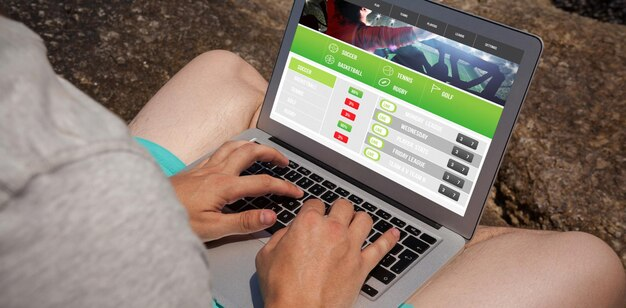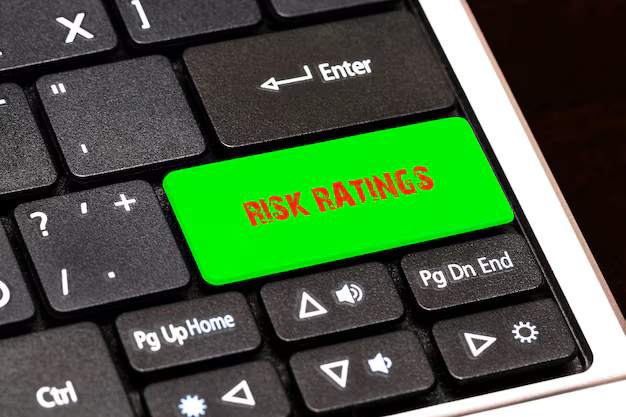Обои рабочего стола являются стандартной функцией любого рабочего стола. Его легко изменить в Windows, и вы можете установить статическое изображение, слайд-шоу или сплошной цвет в качестве фона. Эта функция редко когда-либо ломается, но это возможно. Иногда, когда вы пытаетесь изменить обои в Windows, вы получаете черный фон рабочего стола. Это может произойти независимо от того, пытаетесь ли вы установить обои или слайд-шоу в качестве фона. Обычно этого не происходит, если у вас была совершенно нормальная установка Windows. Часто причиной является изменение настроек дисплея, обычно через стороннее приложение. Вот как можно исправить черный фон рабочего стола в Windows.
Если вы установили стороннее приложение для изменения рабочего стола или пользовательского интерфейса, и проблема возникла сразу после этого, удалите приложение. По крайней мере, отключите его, чтобы он больше не контролировал ваши настройки дисплея. Удаление приложения не решит проблему. Это просто предотвратит повторение этого, как только вы его исправите.
Измените обои
Если приложение было причиной проблемы, отключите его и попробуйте снова смените обои. Вместо установки статических обоев установите слайд-шоу. Если это работает, измените его на статическое изображение после. Также неплохо попробовать несколько разных изображений на случай, если тот, который вы пытаетесь установить, поврежден.
В Windows 10 вы можете изменить обои в приложении «Настройки» в разделе «Персонализация»> «Фон». .

Поврежденный файл TranscodedWallpaper.jpg
Черный фон рабочего стола также может быть вызван повреждением TranscodedWallpaper. Если этот файл поврежден, Windows не сможет отображать ваши обои.
Откройте File Explorer и вставьте следующее в адресную строку. Нажмите клавишу Enter.
% USERPROFILE% AppData Roaming Microsoft Windows Themes
В этой папке вы увидите файл под названием TranscodedWallpaper. Переименуйте его в TranscodedWallpaper.old. Вы также можете увидеть файл под названием Settings.ini. Откройте его в Блокноте и удалите содержимое этого файла. Сохраните внесенные изменения и закройте его.

Откройте Приложение настроек, перейдите в раздел Персонализация> Фон и установите новый фон рабочего стола. На этот раз все должно сработать.
Установить фон рабочего стола из контекстного меню
В проводнике перейдите к папке с изображением, которое вы хотите установить в качестве рабочего стола фон. Щелкните изображение правой кнопкой мыши и выберите в контекстном меню «Установить как фон рабочего стола».

Проверить настройки легкости доступа
Откройте приложение «Панель управления» и перейдите в раздел «Легкость доступа». Щелкните Центр специальных возможностей и выберите «Сделать компьютер более заметным».

Прокрутите вниз до самого низа окна и убедитесь, что флажок« Удалить фоновые изображения (если доступно) »не установлен. Если нет, снимите флажок и примените изменение. Установите обои для ваш рабочий стол, и на этот раз он должен работать.

Проверьте питание Настройки плана
Откройте приложение «Панель управления». Перейдите в раздел «Система и безопасность»> «Электропитание». Нажмите «Изменить настройки плана» рядом с текущим активным планом электропитания. Нажмите «Изменить дополнительные настройки электропитания».
Разверните настройки фона рабочего стола и убедитесь, что для слайд-шоу установлено значение «доступно». Если нет, установите для него значение «доступно» и попробуйте снова установить обои.

Если проблема не устранена и вы используете ноутбук компании, проверьте, не отключена ли она с помощью групповой политики. Это В этом случае лучше всего поговорить с системным администратором и не предпринимать никаких действий самостоятельно. У вас, скорее всего, не будет необходимых прав администратора для выполнения y изменить.